Reklāma
Digitālo kopiju izveidošana loloti analogie ieraksti ir noderīga prasme, kas vajadzīga. Tas ne tikai atvieglo kolekcijas noklausīšanos, bet arī saglabā oriģinālo datu nesēju, laika gaitā radot mazāku nodilumu.
Daudzi precīzi pagriežami diski jau ir aprīkoti ar digitālām saskarnēm tieši šī iemesla dēļ. Citiem uzstādījumiem būs nepieciešama papildu aparatūra, taču neviens no tiem nav vinila entuziastu sasniedzams.
Tāpēc iziesim cauri vinila ierakstu ierakstīšanas un tīrīšanas procesam.
Pirms darba sākšanas: pārliecības iegūšana
Pirmais, kas jums jādara, ir lejupielādēt Audacity jūsu operētājsistēmai. Audacity ir bezmaksas, atvērtā koda audio ierakstīšanas un rediģēšanas programmatūra. Jūs varētu izmantot citu lietotni, taču mēs izvēlējāmies Audacity, jo tajā ir viss nepieciešamais vienā paketē.
Šis process tiks veikts Mac datorā, taču instrukcijas Windows un Linux lietotājiem ir praktiski identiski. Paturiet prātā, ka vairums USB disku un audio saskarnes ir paredzētas lietošanai tikai ar Windows un Mac mašīnām, tāpēc Linux lietotājiem var rasties dažas problēmas ar draiveriem.
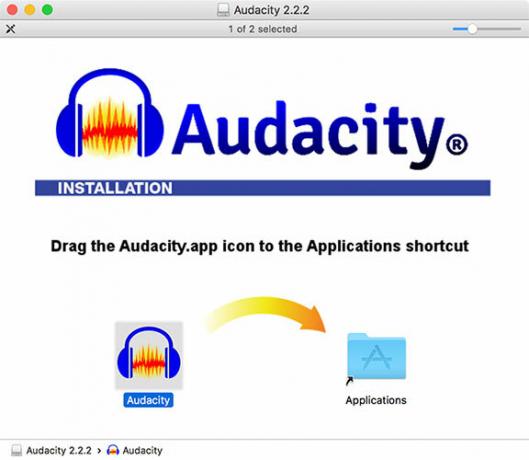
Kad esat lejupielādējis un instalējis Audacity, pievērsiet uzmanību savai vinila kolekcijai. Neatkarīgi no tā, kādu ierakstu izvēlēsities, pirms darba sākšanas noteikti to ātri notīriet. Jūs varat izmantot tīrīšanas līdzekļus, kas īpaši izstrādāti vinila ražošanai, bet vismaz vinila suka palīdzēs izvadīt putekļus no rievām.
Audio aparatūra, kas nepieciešama vinila ierakstīšanai
Lai ierakstītu vinila datorā, jums būs nepieciešams viens no šiem:
- USB disks: Šajās dienās tas ir pārsteidzoši bieži, piemēram daudzi sākuma līmeņa griezuļi 7 labākās dāvanas mūzikas mīļotājiemNopirkt dāvanu mūzikas fanam var būt sarežģīti. Jums vajadzīga iedvesma? Šeit ir dažas no labākajām dāvanām mūzikas mīļotājiem. Lasīt vairāk ir aprīkoti ar USB izejām. Lielākā daļa nosaukto zīmolu modeļu ir no uzņēmumiem, piemēram, Stanton un Numark, un vairumam no mūsu ierakstu atskaņotāju ieteikumi Labākie visu budžetu atskaņotājiVai vēlaties sākt klausīties vinila ierakstus? Jums būs nepieciešams vinila pagrieziena galds! Šeit ir labākie ierakstu atskaņotāji, kurus varat iegūt. Lasīt vairāk ir arī USB izejas.
- USB audio interfeiss: Ideālā gadījumā jūs vēlaties to ar fonu priekšpastiprinājumu un iezemēšanas tapu, ja vien jūs virzīsit pagrieziena disku caur esošo pastiprinātāju.

Ja izvēlaties opciju USB disks, jums tas vienkārši jāpievieno datoram un jāiespējo iebūvētais priekšpastiprinājums. Daudziem pagrieziena griezējiem ir slēdzis aizmugurē blakus USB izejai, kas ieslēdz vai izslēdz priekšpastiprinājumu. Ja iespējams, iegādājieties to ar priekšpastiprinājuma skaļuma kontroli.
Ja atrodaties USB interfeisa tirgū, kaut kas līdzīgs Behringer U-PHONO UFO202 nodrošina visu nepieciešamo vienā paketē: priekšpastiprinājumu, atbilstošas stereo ieejas un zemējuma tapu. Tas patērē jūsu datoru, tāpēc jums nekas nav jāpievieno, izņemot pagrieziena galdu.
Arī citas USB audio saskarnes derēs lieliski. Tā kā jūsu disks, visticamāk, jau darbojas ar parasto pastiprinātāju, varat ņemt šo jau pastiprināto stereo signālu un novadīt to caur jebkuru veco USB interfeisu.
Neatkarīgi no tā, kuru izvēlaties, Audacity, visticamāk, atpazīs ievadi kā kaut ko vispārīgu USB audio KODS vai USB PnP audio ierīce. Kad pagrieziena galds ir pareizi pievienots datoram, šī audio uztveršanas instrukcijas ir vienādas neatkarīgi no izmantotās metodes.
Audacity iestatīšana vinila ierakstiem
Pirms sākat ierakstīšanu, ieteicams dažas minūtes veltīt Audacity iestatīšanai.
Atveriet Audacity un piekļuvi Preferences, pēc tam noklikšķiniet uz Ierīces kreisajā pusē izvēlnē. No Ieraksts nolaižamajā izvēlnē izvēlieties pagriežamo disku vai USB audio ierīci (ja tā neparādās, pārliecinieties, vai tā ir savienota un ieslēgta, pēc tam restartējiet Audacity).
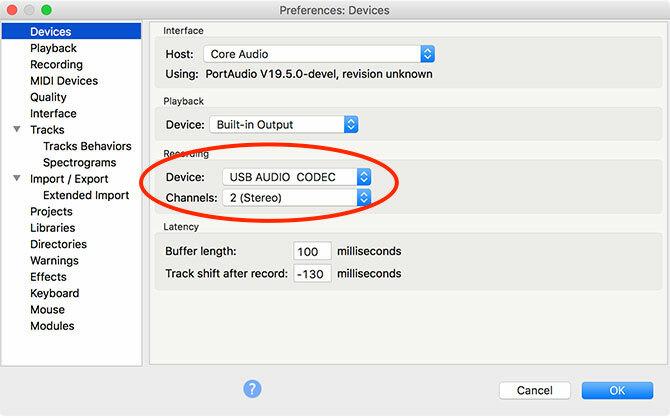
Pēc tam noklikšķiniet uz Ieraksts kreisajā sānjoslā. Šeit jūs varat pārbaudīt Programmatūras izspēle opcija, kas ļauj klausīties ierakstus to veidošanas laikā.
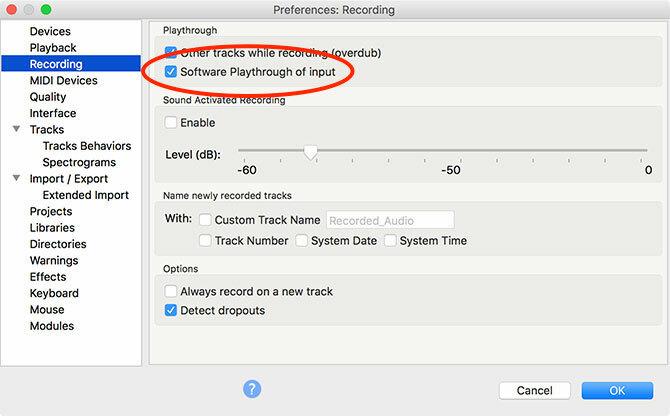
Visbeidzot noklikšķiniet uz Kvalitāte izvēlnē. Jauniem ierakstiem ieteicams izmantot noklusējuma Audacity iestatījumus. Pārliecinies Noklusējuma izlases likme ir iestatīts uz 44100 Hz, un Noklusējuma parauga formāts ir iestatīts uz 32 bitu pludiņš.
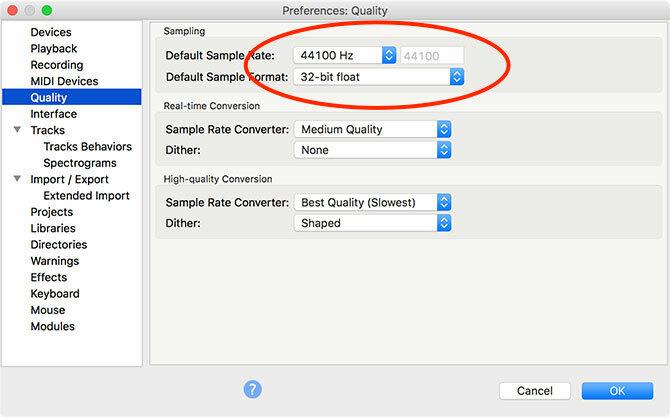
Pirms ierakstīšanas sasniegšanas ir ieteicams pārraudzīt savu ierakstu, lai izvairītos no izgriezuma. Apgriešana notiek, ja avota audio ir pārāk skaļš, radot traucējumus un audio zudumus. Ja viļņa forma sasniedz skalas augšdaļu, tā tiks sagriezta.
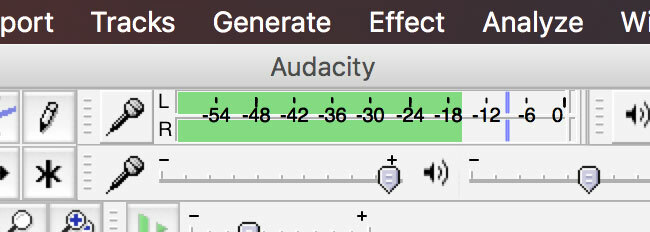
Lai pārbaudītu savus līmeņus:
- Ekrāna augšdaļā noklikšķiniet uz ierakstu skaitītāja, kur tas norādīts Noklikšķiniet, lai sāktu uzraudzību.
- Sāciet atskaņot ierakstu, kuru vēlaties ierakstīt.
- Ievērojiet mēraparāta izgriezumu. Jūs vēlaties sasniegt maksimālo maksimumu aptuveni -6dB (0,5, ja esat izvēlējies lineāru mērītāju).
- Pielāgojiet ierakstīšanas līmeņus, izmantojot slīdni tieši zem skaitītāja, lai izvairītos no apgriešanas, vienlaikus nodrošinot, ka avots ir pietiekami skaļš.
- Pārliecinieties par ierakstu visās īpaši skaļajās sadaļās, lai pārliecinātos, ka iestatījumi darbosies visu ierakstu.
Mac lietotāji: vai nevar pielāgot USB skaļuma kontroli?
Dažas USB ierīces neļaus mainīt ienākošā signāla skaļumu. Šajā gadījumā saņemtais signāls ir signāls, ar kuru jūs esat iestrēdzis. Tāpēc visnoderīgākie ir pagriežamā diska priekšpastiprinājumi ar skaļuma kontroli.
Vienīgā lietojumprogramma, kuru mēs atradām un kas šajā ziņā var palīdzēt (mēs izmēģinājām daudzus, ieskaitot Soundflower, Sound Control un Sound Sifonu), ir Atgriezeniskā saite. Tas nav lēts, maksājot 99 USD, taču tas ļauj paveikt darbu. Izmantojot USB audio ierīci, izveidojiet virtuālu audio ierīci un pēc tam izmantojiet to kā ierakstu ieeju Audacity. Jums būs pilnīga kontrole pār ievades skaļumu.
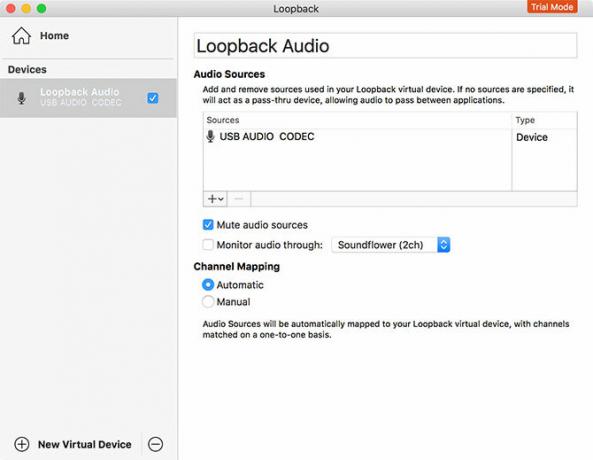
Cita jūsu iespēja ir ieguldīt USB audio saskarnē un tā vietā savienot pagriežamo disku. Tas gandrīz noteikti ir lētāks par 99 ASV dolāriem, ko maksāsit par Loopback, bet pievieno vēl citus kabeļus, par kuriem jāuztraucas. Tomēr jūs varat atrast citus lietojumus ierakstīšanas sistēmas audio Kā ierakstīt sistēmas audio uz jebkuras platformasSkaņas ierakstīšanas sistēma ir noderīga balss pārsūtīšanai un īpašu straumju uztveršanai. Mēs parādīsim labākos veidus, kā ierakstīt iekšējo audio operētājsistēmā Mac, Windows, Android un citur. Lasīt vairāk ar Loopback nākotnē.
Vai zināt citu lietotni, kas var novirzīt USB ierīces audio uz virtuālo ierīci un atjaunot skaļuma kontroli? Paziņojiet mums komentāros!
Vinila ierakstīšana ar aizrautību
Kad esat iestatījis Audacity, nospiediet Ieraksts pogu, lai izveidotu jaunu ierakstu, tad sāciet spēlēt vinilu uz pievienotā pagrieziena galda. Ja esat iespējojis Programmatūras izspēle ierakstu dzirdēsit reāllaikā. Apsēdieties un gaidiet, kamēr ieraksts būs pabeigts.

Vinilplates ir īpaši jutīgas pret vibrācijām, tāpēc ierakstīšanas laikā pārliecinieties, vai nav ārēju traucējumu. Lai mazinātu vibrācijas un satricinājumus, varat iegādāties vinila plauktus un amortizējošus statīvus.
Nospiediet Pauze kad ir pienācis laiks apgriezt ierakstu, pēc tam Turpināt ieraksts, kad esat to izdarījis. Vislabāk ir ierakstīt visu ierakstu (vai, ja vajadzīgs, vairākus diskus) pirms audio apstrādes un ierakstu marķēšanas.
Marķēšana un audio tīrīšana
Ar Audacity noklikšķiniet Dziesmas> Pievienot jaunu> Iezīmju celiņš lai izveidotu ierakstu zem audio ieraksta. Tuviniet, lai redzētu visu ierakstu (vai pienācīgu tā daļu). Marķējuma celiņā noklikšķiniet un velciet visu celiņa garumu, pēc tam nospiediet Cmd + B (vai Ctrl + B), lai izveidotu etiķeti.
Ievadiet ieraksta nosaukumu, ideālā gadījumā ar ieraksta numuru sākumā, lai atvieglotu ieraksta eksportēšanu. Atkārtojiet tik ilgi, līdz esat marķējis visus celiņus.

Šajā posmā ir iespējams iztīrīt audio, ja vēlaties, izmantojot a Audacity iebūvēto rīku dažādība 7 Audacity padomi labākai audio rediģēšanai par budžetuVai vēlaties pāriet ārpus vienkāršiem griezuma un ražas novākšanas darbiem? Zinot tikai dažus Audacity padomus, jūsu audio rediģēšanas dzīve ir daudz vienkāršāka. Lasīt vairāk . Tas ietver pops un plaisu noņemšanu no audio, skaņas signāla samazināšanu vai kopējā skaļuma palielināšanu, ja jūs domājat, ka tas ir pārāk kluss.
Noklikšķiniet uz noņemšanas noņem popus un klikšķus no audio, kas ir izplatīta problēma ar vinila ierakstiem. Lai to izmantotu, atrodiet klikšķi savā celiņā (tie izskatās kā vertikālas līnijas) un klausieties, lai apstiprinātu, ka tas ir kaut kas, ko vēlaties noņemt. Tagad ar izvēlēto audio dodieties uz Efekti> noklikšķiniet uz noņemšana. Spēlējiet apkārt ar iestatījumiem, līdz esat apmierināts ar rezultātiem.
Mezglu noņemšana ir vēl viens jūsu rīcībā esošs rīks. Vispirms izvēlieties dažas sekundes audio, kas izveidots starp ierakstiem, kad ir dzirdams tikai fona šņāciens. Tad dodies uz Efekti> Trokšņa samazināšana un noklikšķiniet uz Iegūstiet trokšņa profilu.
Tagad atlasiet visu ierakstu ar Cmd + A (vai Ctrl + A). Visbeidzot, dodieties atpakaļ uz Efekti> Trokšņa samazināšana tad sit Priekšskatījums lai redzētu, kādi izklausās rezultāti. Pielāgojiet iestatījumus un pēc tam nospiediet labi pieteikties.
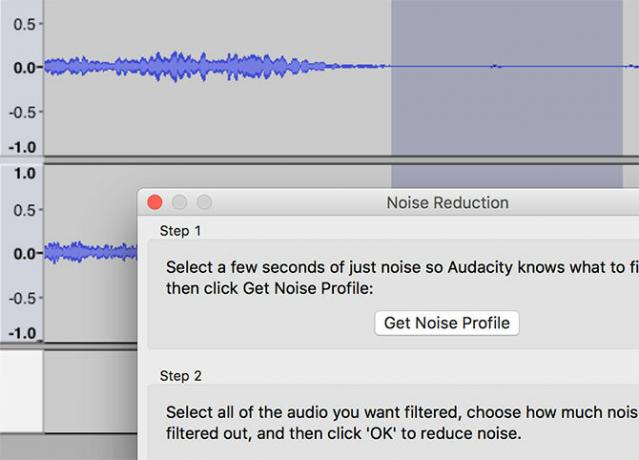
Visbeidzot Efekti> Pastiprināt ļaus jums palielināt skaļumu, ja uzskatāt, ka ieraksts ir pārāk kluss.
Apdare: Audio eksportēšana
Ar ierakstu marķējumu un audio sakopšanu dodieties uz Fails> Eksportēt> Eksportēt vairākus. Izvēlieties formātu, kurā saglabāt audio. Nesaspiesti WAV faili ir bez zudumiem un tāpēc ir vistuvāk “galvenajai” kvalitātei, taču tie aizņem daudz vietas.
Jūs varētu vēlēties saglabāt WAV kopiju ārējā diskdzinī un pēc tam eksportēt MP3 vai M4A versiju, lai klausītos savās portatīvajās ierīcēs. FLAC ir vēl viena laba izvēle; neskatoties uz zaudējumiem, tas ir a augstas kvalitātes saspiests audio formāts ALAC vs FLAC: labākais, lai klausītos nezaudētu mūziku operētājsistēmās Mac un iOSVai jūs zinājāt, ka Apple ir savs bezpalīdzības audio kodeks? Tas ir savietojams ar iTunes un iOS, tāpēc formātus var mainīt, nemainot ikdienas režīmu. Lasīt vairāk kas nerada ievērojamu skaņas zudumu.
Tims ir ārštata rakstnieks, kurš dzīvo Melburnā, Austrālijā. Jūs varat viņam sekot Twitter.


